Como (e por que) usar guias verticais, de estilo de árvore no navegador da Web

Há uma comunidade dedicada de usuários de navegador que considera uma barra de guias vertical ou de estilo de árvore uma característica essencial. Se você usar um grande número de guias do navegador, isso pode ser um salva-vidas.
Mais simplesmente, uma barra de guias vertical funciona bem em exibições de widescreen modernas. Por que colocar todas as abas no topo da janela quando há mais espaço na lateral da tela para elas?
Abas de estilo de árvore para o Firefox e por que elas são tão úteis
RELACIONADAS: As do iniciante Guia para Navegação com Guias
O complemento mais popular para fazer isso é o complemento de Guia de Estilo de Árvore para o Firefox, embora outros complementos ofereçam suporte diferente para guias verticais. Este add-on move a barra de abas para o lado da sua janela do Firefox, onde se parece mais com uma barra lateral. Isso permite que você veja uma lista muito maior de abas do que em uma típica barra de aba top-of-the-window, e você pode ler o título completo de cada aba para que você possa ver qual aba é qual.
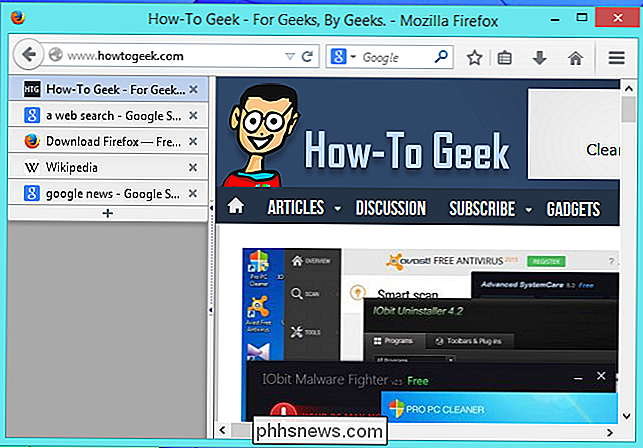
os recursos mais úteis para usuários com guias grandes de navegadores é o aspecto “estilo árvore”. Quando você abre uma guia a partir de outra guia, essa guia aparece abaixo da guia na lista. Dessa forma, as guias são agrupadas automaticamente, dadas suas relações entre si. Então, se você está pesquisando sobre algo e acaba abrindo uma variedade de guias de navegador de diferentes páginas, você pode ver de qual guia do navegador veio qual. Em vez de uma grande confusão de guias de navegador, os grupos organizados ajudam a encontrar o que você está procurando e a se manter organizado.
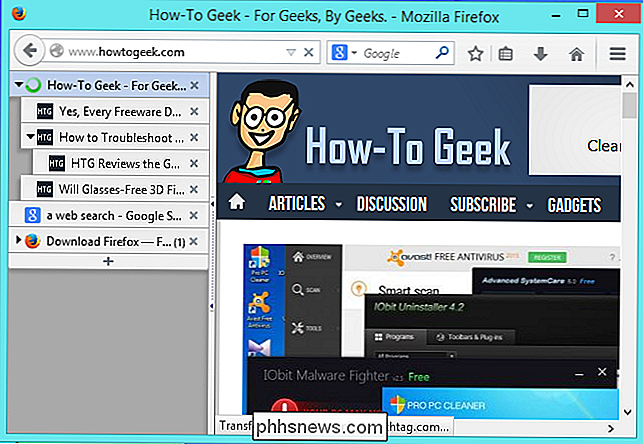
Realmente, não há muito mais a dizer sobre essa extensão de navegador. Instale-o e ele funcionará imediatamente, substituindo a barra de ferramentas horizontal do navegador por uma barra vertical mais organizada. Claro, você pode ajustar algumas opções, mas elas não são essenciais.
Firefox salva o dia
RELACIONADO: Como alterar configurações avançadas ocultas em qualquer navegador
Esse recurso não está necessariamente restrito a um navegador ou add-on específico, embora seja na prática. Nenhum navegador tem esse recurso integrado, embora versões antigas do Opera (antes era baseado no projeto do navegador Chromium do Google) o fizessem.
Esse recurso é fácil de adicionar ao Firefox graças ao poderoso sistema de extensão do Firefox, e foi adicionado por add-ons. O Chrome já tinha uma configuração de navegador secreta que permitia ativar esse recurso, mas foi removido há muito tempo. Alguns usuários do Google Chrome continuam agitando por esse recurso, e o Google disse recentemente que estaria aberto a um membro da comunidade que implementasse uma interface complementar que tornaria isso possível. Sim, este tópico sempre parece voltar.
Mas, se você quiser esse recurso, você precisará do Firefox - pelo menos no futuro previsível. O sistema add-on do Firefox é a sua força principal, e isso prova isso quando se trata deste tipo de característica
Opções para Outros Navegadores (Eles Também Não Funcionam)
Então, estamos apenas dizendo a todos para mudar para o Firefox? Bem, sim, se você precisar desse recurso, você basicamente precisa. As interfaces de guias verticais mais semelhantes que você pode obter com outros navegadores não são tão poderosas e integradas, graças aos sistemas de extensão de navegador menos potentes e ao fato de que nenhum navegador tem esse recurso integrado.
- Chrome : você pode obter com o Chrome é com um add-on como Tablin Outliner. Isso fornece uma visão lateral da barra lateral de suas guias, mas não é tão bem integrada. A lista de guias é uma janela separada porque não há como um complemento do Chrome exibir uma lista de guias na barra lateral, e também não há como o complemento ocultar a lista de guias padrão.
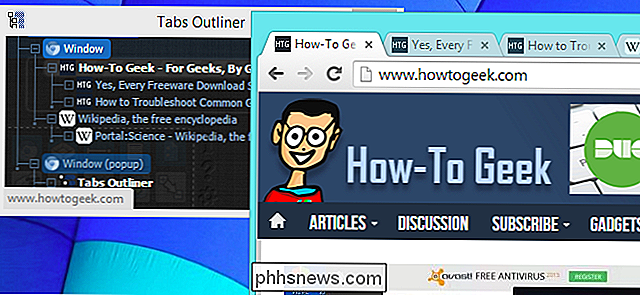
- Opera : O Opera costumava ter esse recurso embutido. Era uma vez o navegador repleto de recursos avançados como este, mas a mudança para o Chromium do Google significa que o máximo que você pode fazer agora é usar algo como o Tabs Outliner for Chrome, já que o Opera oferece suporte a complementos do Chrome.
- Internet Explorer : Isso não é possível no Internet Explorer, desculpe. Como de costume, você precisará de um navegador de terceiros para obter extensões sólidas.
- Safari : Com o Safari no Mac OS X, isso é possível graças ao plug-in SafariStand SIMBL. Como acontece com outros navegadores não-Firefox, isso não é uma solução tão agradável ou integrada. Ele não permite ocultar a barra de guias padrão e não agrupa as guias, apenas fornecendo uma lista vertical delas.
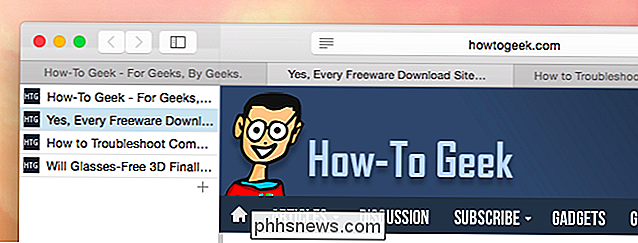
Guias verticais, em estilo de árvore, são bastante úteis se você depender de guias, embora possa se encontrar preferindo outro navegador da Web mais do que o Firefox por outro motivo.
Mas, se você usa regularmente um grande número de guias de uma só vez e, especialmente, se você já usa o Firefox, experimente esse estilo alternativo de gerenciamento de guias. Você pode achar isso indispensável e juntar-se ao seu culto!

O Guia Completo para Comprar uma Bateria Externa
Os gadgets modernos são alimentados com fome . Se você quiser passar um longo trajeto ou um vôo através do país sem precisar conectar seu tablet ou dispositivo de jogo, precisará de uma bateria externa para manter os elétrons fluindo. Continue lendo enquanto mostramos como comprar um pacote que atenda às suas necessidades e mantenha suas telas brilhando.

Como tirar o máximo proveito do Reddit com o RES
Desde a sua criação, o Reddit tem sido um caldeirão fumegante de controvérsia, repleto de escândalos como Gamergate, Ellen Pao-gate e os erros de identificação. dos suspeitos do Bombardeio de Boston em 2014. Mas, mesmo que não seja a xícara de chá de todos, para aqueles que gostam de percorrer seus favoritos, o Reddit Enhancement Suite é um add-on que cria uma nova experiência.



